GoogleApps Eclipse Plugin Installation
L'installation du plugin est dépendante de la version de Eclipse utilisée. Toutes les versions sont disponibles sur le site officiel. Comme pour toute installation de plugin sous Eclipse, il est possible de l'effectuer à partir de l'URL fourni. Cependant, dans le cadre de cet article, il a été installé à partir d'un dépôt local. La version de Eclipse utilisée est la 3.7, Indigo.
 Votre avis
Votre avis
| Nobody voted on this yet
|
|
Installation par URL
Les étapes de ce type d'installation sont décrites dans l'article Eclipse Plugins Installation.
Pour une installation à partir de l'URL, il faut saisir l'URL http://dl.google.com/eclipse/plugin/3.7 sur la fenêtre d'ajout de plugin.
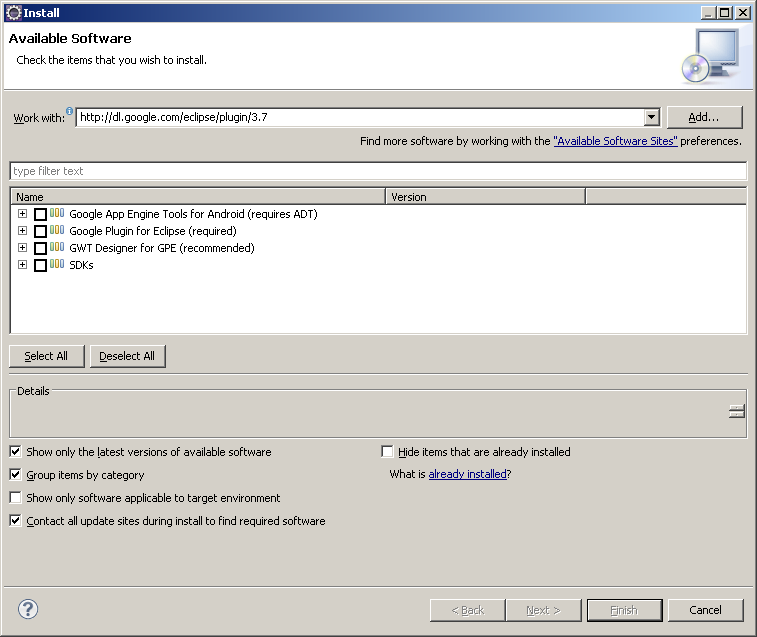
Installation par dépôt local
Les étapes de ce type d'installation sont décrites dans l'article Eclipse Plugins Installation. Le fichier com.google.gdt.eclipse.suite.3.7.update.site_2.5.1.zip est téléchargé depuis le site officiel et décompressé dans le répertoire E:\APPS\indigo_plugins\googleapps.
Il est nécessaire de référencer ce répertoire comme nouveau dépôt pour l'installation de plugin. Sur la fenêtre de sélection de répertoire, il faut donc sélectionner ce répertoire.
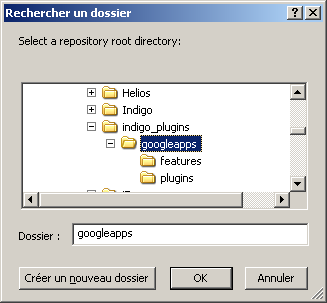
La fenêtre de spécification du nouveau dépôt est alors mis à jour en indiquant le répertoire sélectionné comme emplacement.
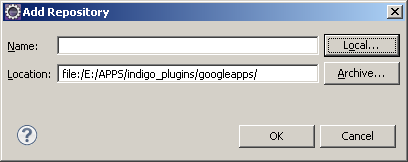
Après validation de cette sélection, une fenêtre est affichée en présentant l'ensemble des fichiers qui seront installés, après sélection.
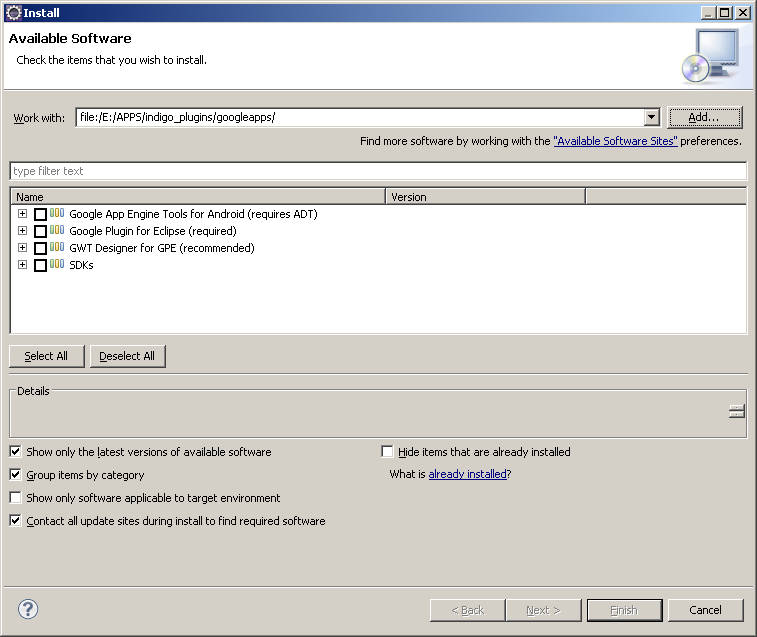
Sur cette fenêtre, il faut donc sélectionner les modules à installer. Dans le cadre de cet article, aucune application Android ne sera réalisée. Seul le module Google App Engine Tools for Android (requires ADT) n'est pas sélectionné.
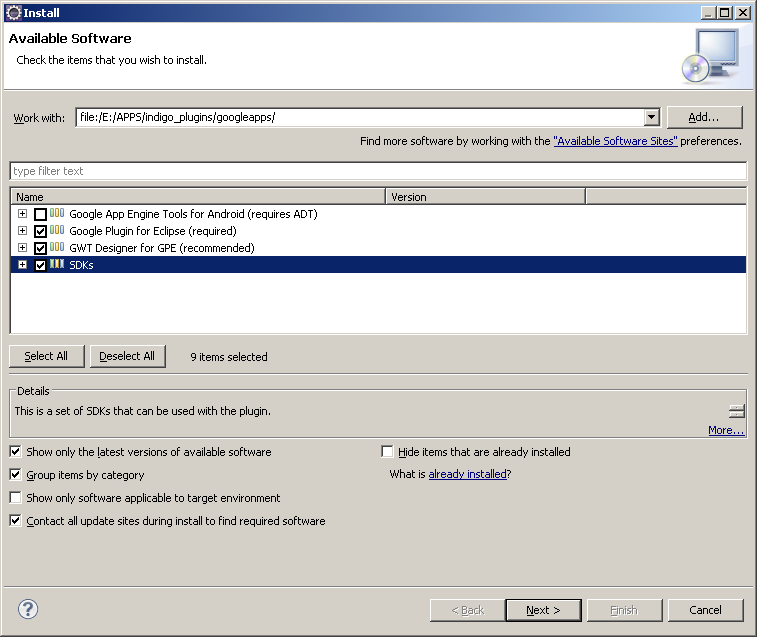
Après avoir cliquer sur le bouton Next, une vérification sur les dépendances est réalisée.
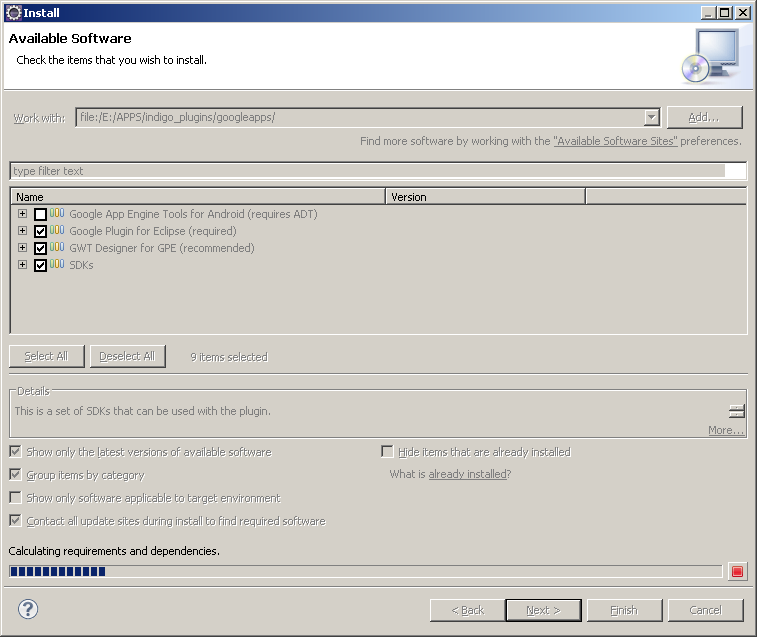
Une fois la validation effectuée, un résumé d'installation est présenté.
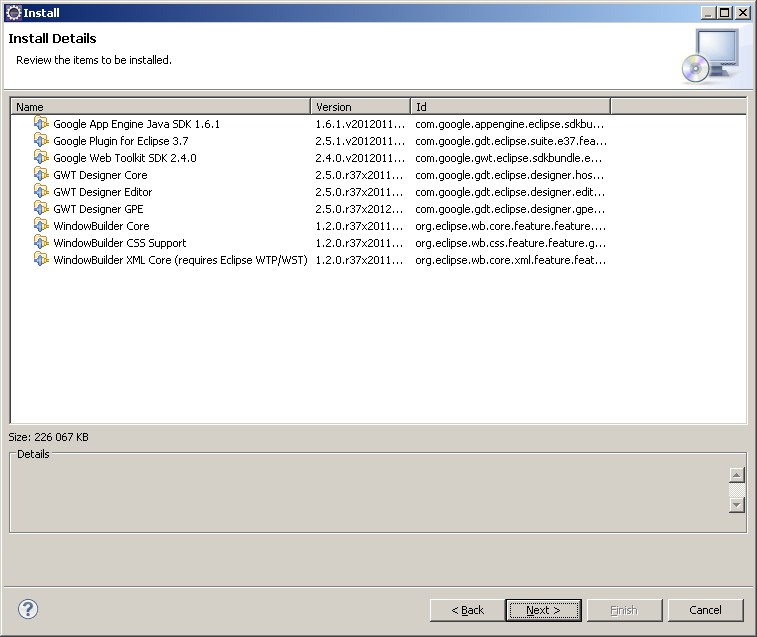
Une dernière intervention manuelle est requise afin d'accepter les licences.
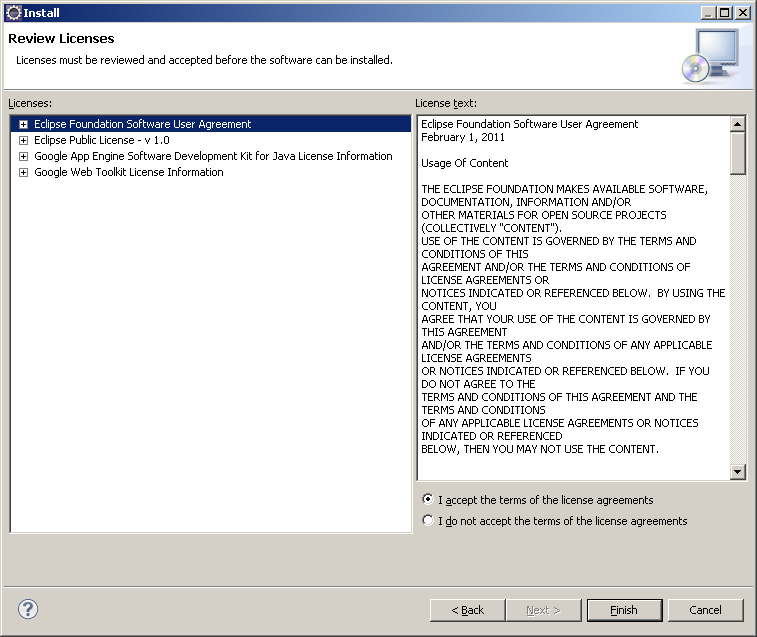
En cliquant sur le bouton Finish, l'installation débute.
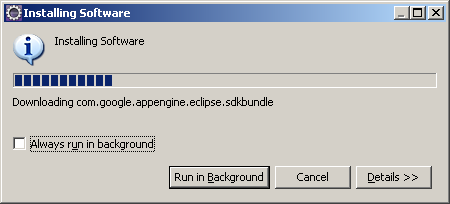
Durant l'installation, une alerte de sécurité est levée. Il ne faut pas en tenir compte et poursuivre l'installation.
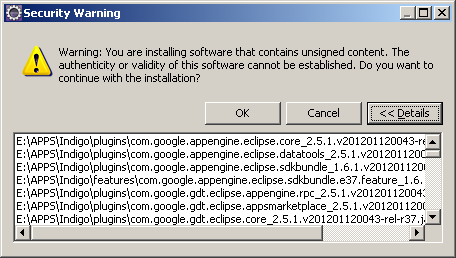
Une fois installé, un redémarrage de Eclipse est nécessaire pour prendre en compte ce plugin.

 Voir Aussi
Voir Aussi
Documentation officielle: http://code.google.com/intl/fr-FR/eclipse/docs/getting_started.html